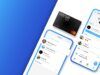App per dividere le spese
Quando tu e i tuoi amici organizzate delle feste, ti occupi personalmente di fare gli acquisti necessari e pagare l'intero importo della spesa. Ogni volta, però, è sempre la stessa storia: per dividere le spese sei costretto a prendere carta e penna, calcolare l'importo dovuto da ciascuno e riferire personalmente a ognuno di loro la cifra che devi avere. Stanco di questa situazione, hai effettuato alcune ricerche sul Web per trovare un'applicazione che consenta di gestire il tutto in modo automatico, finendo dritto in questa mia guida.
Se le cose stanno effettivamente così, lasciati dire che sei capitato nel posto giusto! Nei prossimi paragrafi, infatti, ti elencherò una serie di app per dividere le spese da installare sul tuo smartphone (o tablet). Per prima cosa, ti suggerirò alcune applicazioni per gestire il bilancio familiare e monitorare le spese durante un viaggio di lavoro o una vacanza, dopodiché troverai anche una lista di app per la condivisione delle spese con amici e coinquilini, utili per dei gruppi e tenere traccia degli importi dovuti e saldati da ciascun membro, oltre che un elenco di soluzioni valide per dividere le spese di coppia.
Come dici? È proprio quello che volevi sapere? Allora non indugiare oltre e approfondisci subito l'argomento. Coraggio: mettiti bello comodo, prenditi tutto il tempo che ritieni opportuno e individua la soluzione che ritieni più adatta alle tue esigenze. Sono sicuro che, leggendo attentamente le mie indicazioni e provando a metterle in pratica sul dispositivo di tuo interesse, riuscirai a dividere e monitorare le tue spese con semplicità, mettendo definitivamente da parte carta e penna. Buona lettura!
Indice
- App conti smart
- App per dividere le spese di coppia
- App per dividere le spese in viaggio
- App per dividere le spese tra amici
App conti smart
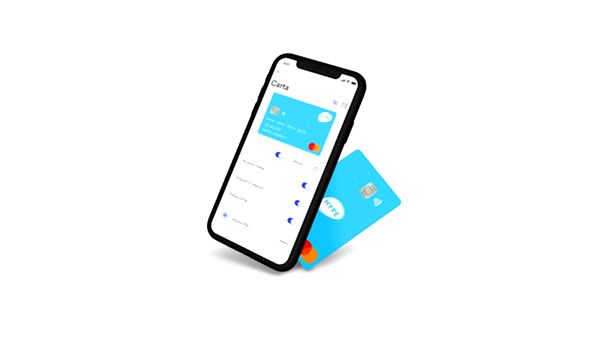
Quando si parla di app per dividere le spese è giusto menzionare innanzitutto quelle che vengono messe a disposizione dai vari conti smart.
Si tratta di conti di moneta elettronica, ai quali vengono associate delle carte di credito/debito che possono essere virtuali e/o fisiche, che propongo delle comode app per smartphone e tablet mediante le quali si può gestire il proprio conto corrente in maniera pratica e completa, monitorando le entrate e le uscite, fissando un budget, impostando piano di risparmio e molto altro, rivelandosi quindi molto utili anche per dividere le spese fatte o da fare. Se la cosa ti interessa, qui sotto trovi elencate quelle che secondo me sono le più utili soluzioni della categoria.
- HYPE (Android/iOS/iPadOS): si tratta di un conto smart con IBAN e con carta appartenente al circuito MasterCard, fisica oppure virtuale. HYPE è gratis e non è previsto alcun contributo di attivazione o gestione, neppure per il possesso della carta virtuale. Mediante l'app ufficiale, disponibile sia per Android che per iOS/iPadOS, è possibile pagare bollettini vari, RAV e pagoPA/CBILL, si possono fare ricariche telefoniche e scambiare denaro istantaneamente con altri utenti, semplicemente accedendo alla sezione dell'app dedicata ai pagamenti, selezionando il contatto della rubrica di riferimento e definendo i dettagli della transazione. Ci sono tre diversi piani tra cui è possibile scegliere: HYPE Start, che è il piano base senza spese mensili fisse, HYPE Next che costa 2,90 euro/mese, abbatte i limiti di prelievo, ricarica e spesa previsti dal piano base e permette sia di effettuare la domiciliazione delle utenze che l'accredito dello stipendio e HYPE Premium che costa 9,90 euro/mese include tutti i vantaggi di HYPE e Next unitamente a un'assicurazione completa per i viaggi (medica, ritardo e cancellazione volo), la carta di debito World Elite Mastercard, pagamenti e prelievi gratuiti in tutto il mondo e un servizio di assistenza prioritaria (anche via WhatsApp). Per approfondimenti, leggi il mio tutorial su come funziona HYPE.
- Revolut (Android/iOS/iPadOS): anche questo e un conto smart con annessa carta virtuale che ha la particolarità di poter essere creato e gestito interamente da mobile, mediante le app per Android e iOS/iPadOS. È possibile avvalersi del conto per effettuare pagamenti in tempo reale, bonifici, per inviare denaro all'estero, per fare spese in negozi online e store fisici, per sottoscrivere polizze assicurative, per operazioni di trading e molto altro ancora. L'app di Revolut propone altresì delle funzioni apposite per dividere il denaro con amici, parenti colleghi ecc., semplicemente selezionando il pagamento di riferimento, poi l'opzione per dividere il conto e selezionando la persona o il contatto di riferimento. Il conto base è gratis, ma ci sono anche le varianti a pagamento, con prezzi fino a 45 euro/mese, che consentono di usufruire di più funzionalità. Per maggiori dettagli, consulta la mia guida su come funziona Revolut.
Maggiori informazioni su Revolut
- Satispay (Android/iOS/iPadOS): ulteriore conto smart che deve però venire associato al proprio corrente bancario. Permette di pagare bollettini (bianchi e pagoPA/CBILL), di effettuare ricariche telefoniche, di inviare/ricevere denaro ai propri contatti per dividere le spese e anche di effettuare pagamenti presso negozi fisici abilitati. Nel caso specifico della divisione delle spese, è sufficiente accedere al proprio profilo, selezionare il pagamento di riferimento, dunque l'opzione per dividere le spese e selezionare i contatti di proprio interesse. Insomma, è facile come bere un bicchier d'acqua! L'app di Satispay è sia per Android che per iOS/iPadOS (utilizza il codice promo ARANZULLA per ottenere 5 euro come bonus all'iscrizione). Il funzionamento del servizio e l'uso dell'app sono completamente gratis, così come le ricariche settimanali. Per saperne di più, consulta il mio post su come funziona Satispay.
Maggiori informazioni su Satispay
Per il resto, dato che lo scenario generale relativo a questa tipologia di app è in evoluzione, potrebbe farti piacere consultare anche il mio approfondimento specifico relativo ai migliori conti smart.
App per dividere le spese di coppia
Al netto della questione relativa ai conti smart, potresti essere alla ricerca di soluzioni più immediate, per esempio per quel che riguarda le app per dividere le spese in coppia o comunque le app per dividere le spese di casa. A tal proposito, per la gestione dei budget personale e familiare e per monitorare l'andamento del denaro in un'abitazione, pianificare i pagamenti ricorrenti e impostare limiti di spesa, puoi valutare di affidarti alle applicazioni indicate nei capitoli che seguono.
Goodbudget (Android/iOS/iPadOS)
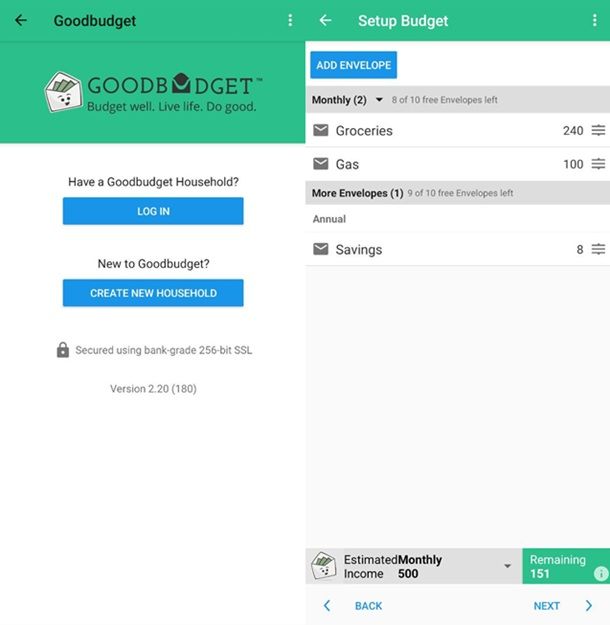
La prima tra le app per dividere le spese che ti suggerisco di prendere in considerazione è Goodbudget. Si tratta di un'applicazione gratuita per dispositivi Android e iOS che consente di gestire le spese personali in tempo reale. Permette di aggiungere ogni tipologia di spesa, di pianificare il pagamento di bollette e di condividere il budget con altri membri della famiglia. È gratuita, ma vengono proposti acquisti in-app (al costo base di 5,99 euro) per sbloccare tutte le funzioni disponibili.
Per scaricare e installare Goodbudget sul tuo dispositivo, procedi nel seguente modo: se stai usando Android, accedi alla relativa sezione del Play Store e premi sul tasto Installa (oppure puoi rivolgerti a store alternativi); se stai usando iOS, accedi alla relativa sezione dell'App Store, premi sul tasto Ottieni, quindi su quello Installa e autorizza il download mediante Face ID, Touch ID o password dell'ID Apple.
A questo punto, avvia l'app, sfiorando l'icona che è stata aggiunta alla Home screen e, una volta che visualizzi la schermata principale, premi sul pulsante Create new household per creare un nuovo bilancio.
Imposta, dunque, il tuo budget, agendo nei campi Groceries per le spese alimentari e Gas per impostare il budget della benzina. In alternativa, dopo aver portato a termine la configurazione iniziale (premendo eventualmente sulla voce LATER se non ti interessa effettuare una registrazione), seleziona una delle voci, per esempio Groceries, selezionando poi l'opzione DELETE per eliminarla (confermando tramite la voce YES). A questo punto, premi sull'opzione Add Envelope per aggiungere nuove categorie personalizzate. Fatto ciò, modifica i campi Envelope Name, Budget Amount e Budget Period, premendo poi sul pulsante Save per salvare il tuo budget mensile per ciascuna categoria inserita.
Ti segnalo altresì che recandoti nelle sezioni Transactions, Accounts e Reports che trovi nella parte in basso della schermata principale dell'app puoi visualizzare tutte le transazioni effettuate, vedere i dettagli relativi al tuo account, accedere a dei report dettagliati e gestire le impostazioni dell'app, rispettivamente.
Altre applicazioni per dividere le spese di casa

L'app Goodbudget per dividere le spese di casa che ti ho appena segnalato non ti ha convinto in modo particolare (magari perché non conosci molto bene l'inglese) e ti piacerebbe che ti indicassi delle alternative? In tal caso, valuta di usare le soluzioni che trovi nell'elenco qui sotto. Spero vivamente siano in grado di soddisfarti.
- Microsoft Excel (Android/iOS/iPadOS): è la versione per Android e iOS/iPadOS di Excel per computer, parte della nota suite per la produttività Microsoft 365. Non è quindi una soluzione specificamente concepita per organizzare le spese, ma in virtù delle sue caratteristiche può tornare particolarmente utile come app per dividere spese con coinquilini e più in generale per il bilancio familiare. È gratis, ma solo sui dispositivi con dimensioni pari o inferiori ai 10.1", mentre su tutti gli altri bisogna abbonarsi a Microsoft 365 (con prezzi in genere a partire da 7 euro/mese) che permette anche di avere accesso a un maggior numero di funzioni. Per approfondimenti, leggi la mia guida su come usare Excel.
- Expense Manager (Android): si tratta di è un'app gratuita (ma contenente annunci pubblicitari) per soli dispositivi Android che consente di aggiungere le proprie spese (anche usando la fotocamera del proprio dispositivo), impostare pagamenti ricorrenti e monitorare le spese per settimana, per mese, per anno e anche per singola categoria.
- Splitwise (Android/iOS/iPadOS): si tratta di una nota applicazione che consente di tenere traccia delle spese comuni, per esempio quelle relative all'appartamento. L'app si può scaricare gratis, ma per rimuovere tutte le limitazioni del caso, potendo anche aggiungere un ampio numero di spese, è necessario passare a un piano a pagamento (con prezzo di partenza usualmente di 2,99 euro al mese).
App per dividere le spese in viaggio
Adesso che sei a conoscenza di soluzioni utili per dividere spese di coppia/casa, direi che potrebbe interessarti approfondire, per esempio, delle app per dividere le spese di viaggio o in generale app per dividere le spese in vacanza. Certo, in realtà, molte delle soluzioni indicate in questa sede possono essere utilizzate per gestire spese in generale, ma quelle di seguito sono le app che ti consiglio maggiormente per lo specifico utilizzo in viaggio.
Expensify (Android/iOS/iPadOS)
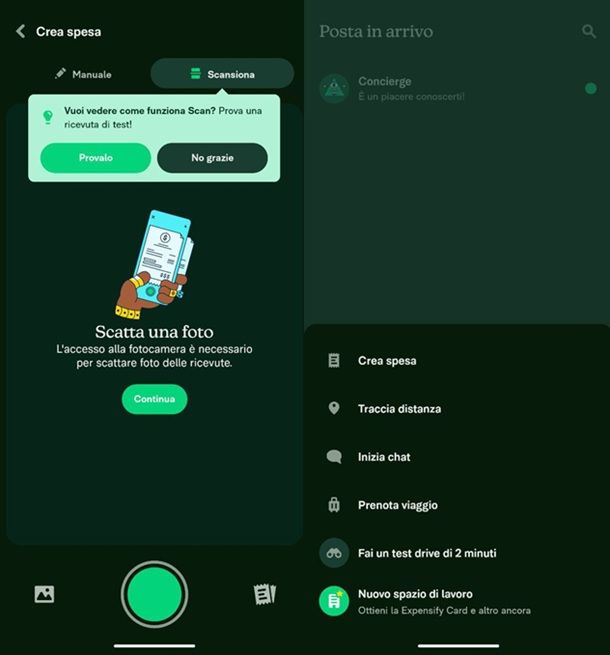
Se cerchi un'app per dividere le spese di viaggio gratis (perlomeno per larga parte delle funzioni), puoi prendere in considerazione Expensify. Si tratta di un'applicazione pensata principalmente per coloro che viaggiano spesso, non solo per diletto, ma anche per lavoro. Permette l'aggiunta di ogni singola spesa effettuata, inquadrando lo scontrino con la fotocamera del dispositivo in uso, e di inviare le spese “lavorative” alla propria azienda, per ottenere un eventuale rimborso. È sia per Android che per iOS/iPadOS.
Per scaricare e installare Expensify sul tuo dispositivo, accedi alla relativa sezione del Play Store di Android (puoi anche rivolgerti a store alternativi) o dell'App Store di iOS/iPadOS e attua la consueta procedura, dopodiché avvia l'app, selezionando l'icona che è stata aggiunta alla schermata Home.
Ora che visualizzi la schermata principale di Expensify, scegli se registrarti usando un indirizzo email o il tuo numero di telefono, oppure se usare il login tramite l'account Google o quello Apple. Dopo aver completato la procedura di registrazione, ti verrà richiesto di portare a termine una rapida configurazione iniziale, digitando innanzitutto Nome e Cognome. Scegli dunque la tipologia di utilizzo che intendi effettuare dell'app, per esempio Essere rimborsato dal mio datore di lavoro. Potrebbe poi esserti proposto di condividere Expensify con il tuo team, ma se non ti interessa ti basta fare tap sul pulsante Salta per proseguire.
In ogni caso, una volta raggiunta la schermata principale dell'app, premi sul pulsante (+) in basso, fai tap sull'opzione Crea spesa e scegli una delle opzioni disponibili per aggiungere le tue spese: Manuale per aggiungere le spese manualmente, inserendo la data, l'importo e la categoria della transazione e un'eventuale descrizione e per specificare se si tratta di spese eventualmente rimborsabili o meno; Scansione per aggiungere una spesa inquadrando la ricevuta di pagamento con la fotocamera del proprio dispositivo.
Ti sarà utile sapere che, con Expensify, puoi anche annotare eventuali spostamenti inserendo manualmente la distanza percorsa o abilitando la funzione GPS che consente di tracciare i propri spostamenti automaticamente. Dalla schermata principale dell'app puoi inoltre tenere d'occhio la sezione Report, tenendo d'occhio tutte le informazioni del caso (ed eventualmente potendo condividere quanto di tuo interesse con il tuo datore di lavoro). Chiaramente le opzioni indicate in questa sede sono solo quelle di base, ma ci sono tante altre possibilità che puoi approfondire all'interno dell'applicazione.
Altre applicazioni per dividere le spese in viaggio

L'app Expensify per dividere le spese durante vacanze e viaggi vari che ti ho già segnalato non ti ha entusiasmato granché e, dunque, ti piacerebbe che ti indicassi delle valide alternative? In tal caso, considera di adoperare le soluzioni annesse all'elenco sottostante.
- Splid (Android/iOS): si tratta di un'applicazione per Android e iOS, ideale per gestire e dividere le spese durante una vacanza. Consente di creare dei gruppi di spesa, calcolare automaticamente i singoli importi dovuti da ogni partecipante e regolare i conti con semplicità, anche in modalità offline. È gratuita, ma per avere accesso a tutte le funzioni bisogna passare per acquisti in-app (a partire dal costo di 2,99 euro).
- Wanderlog (Android/iOS/iPadOS): è un'app funzionante sia su Android che su iOS/iPadOS che serve per pianificare viaggi d'ogni genere. Crea un itinerario di viaggio, organizza prenotazioni di voli, hotel e auto, visualizza i luoghi da visitare su una mappa, permette di collaborare con gli amici e di gestire il budget di viaggio. È gratis, ma vengono proposti acquisti in-app (in genere a partire da 15,99 euro al mese) per avere accesso completo a tutte le funzionalità.
- Tripcoin (iOS): si tratta di un'app che può essere adoperata solo su per iOS. Aiuta a comprendere le abitudini di spesa mentre si è in viaggio, in maniera tale poter gestire al meglio il budget e organizzare le finanze. È gratis, ma propone acquisti in-app (in genere a partire da 5,99 euro) per avere accesso completo a tutte le funzionalità.
App per dividere le spese tra amici
Se ti interessa creare dei gruppi di condivisione delle spese, utili per monitorare le spese comuni e calcolare gli importi dovuti da ogni singola persona che ha partecipato a una spesa tra amici, ecco che potrebbe farti piacere approfondire le soluzioni indicate di seguito.
PayPal (Android/iOS)

Il famosissimo servizio di pagamento digitale PayPal integra, a partire dal 2025, una funzione che permette di condividere le spese con amici e familiari. Se utilizzi già PayPal, insomma, potrebbe interessarti sfruttare questa semplice e rapida funzionalità integrata. Che tu sia alla ricerca di un'app per dividere le spese gratis (nel senso di app scaricabile gratis) o di un'app per dividere le spese con amici, insomma, potresti averla trovata.
Per fare ciò, ti basta aprire la relativa applicazione, che ti ricordo si può installare sia su Android (tramite Play Store o store alternativi) che su iPhone (tramite App Store), eseguire il login con il tuo account e spostarti nella sezione Invia e richiedi (in basso), fare tap sull'icona dei tre puntini (in alto a destra) e procedere a creare una colletta, seguendo le indicazioni che compaiono a schermo.
In genere basta fare tap sulla voce Crea collette (disponibile in basso) e fare tap sul pulsante Avvia la colletta, provvedendo poi a compilarne i dettagli e diffonderla agli altri (condividendo dunque il link, per esempio, tramite WhatsApp). Ecco allora che, se intendi raccogliere denaro, per esempio, per effettuare un regalo a qualcuno, potresti in questo modo semplificare non di poco la questione (considerato anche il fatto che PayPal è molto utilizzato a livello generale).
Per fugare qualsivoglia dubbia sul funzionamento del servizio in questione, oltre a consultare le linee guida ufficiali di PayPal sulle collette, puoi fare riferimento al mio approfondimento generale relativo a come funziona PayPal.
Altre applicazioni per dividere le spese tra amici

Se cerchi invece delle alternative alla già approfondita app di PayPal, magari perché non utilizzi di solito questo servizio, valuta di affidarti alle soluzioni annesse all'elenco sottostante. Spero vivamente siano di tuo gradimento.
- Settle Up (Android/iOS/iPadOS): valida app per dividere le spese tra amici per dispositivi Android e iOS/iPadOS. Oltre a calcolare automaticamente l'importo dovuto da ciascun partecipante e a minimizzare il numero delle transazioni, permette di visualizzare coloro che non hanno ancora contribuito alla spesa. È disponibile gratis, ma per rimuovere i banner pubblicitari e aumentarne le funzionalità è necessario effettuare acquisti in-app (con costi in genere partire da 3,99 euro/mese).
- Tricount (Android/iOS/iPadOS): è un'app per dispositivi Android e iOS/iPadOS che consente di dividere e gestire le spese tra amici con semplicità, grazie a una grafica minimale e intuitiva. Tra le sue principali funzionalità, va sicuramente menzionata la possibilità di dividere le spese in porzioni diverse e di condividerle tramite un apposito link. È gratis ma include annunci pubblicitari.
- Splital (Android/iOS): si tratta di un'applicazione italiana che permette di dividere le spese senza dover effettuare calcoli manuali, sfruttando un'interfaccia al passo coi tempi e offrendo l'accesso a molte funzioni in modo gratuito (nonostante la presenza di acquisti in-app che consentono di accedere a benefici Premium come l'esportazione in csv/pdf, in genere a un prezzo di partenza di 14,99 euro per il piano annuale, potendo accedere a una settimana di prova gratuita).
Le applicazioni a tua disposizione dividere le spese, insomma, non mancano di certo. Spetta a te, a seconda delle tue specifiche esigenze e preferenze, scegliere la soluzione che fa maggiormente al caso tuo.

Autore
Salvatore Aranzulla
Salvatore Aranzulla è il blogger e divulgatore informatico più letto in Italia. Noto per aver scoperto delle vulnerabilità nei siti di Google e Microsoft. Collabora con riviste di informatica e cura la rubrica tecnologica del quotidiano Il Messaggero. È il fondatore di Aranzulla.it, uno dei trenta siti più visitati d'Italia, nel quale risponde con semplicità a migliaia di dubbi di tipo informatico. Ha pubblicato per Mondadori e Mondadori Informatica.